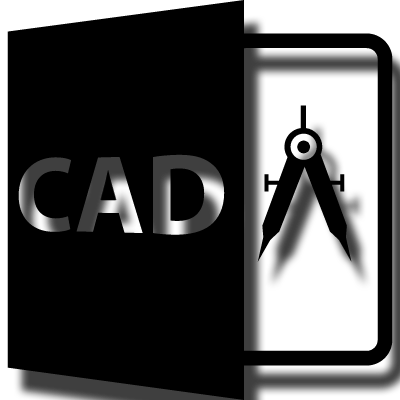
Среди программных решений в области черчения есть разница между различными приложениями. Какие-то из них обладают большим количеством функций, подходящих профессионалам. Другие программы могут похвастаться простым внешним видом, который отлично подойдет новичкам в черчении. В статье представлены лучшие программы для черчения, существующие на сегодняшний день.
КОМПАС-3D
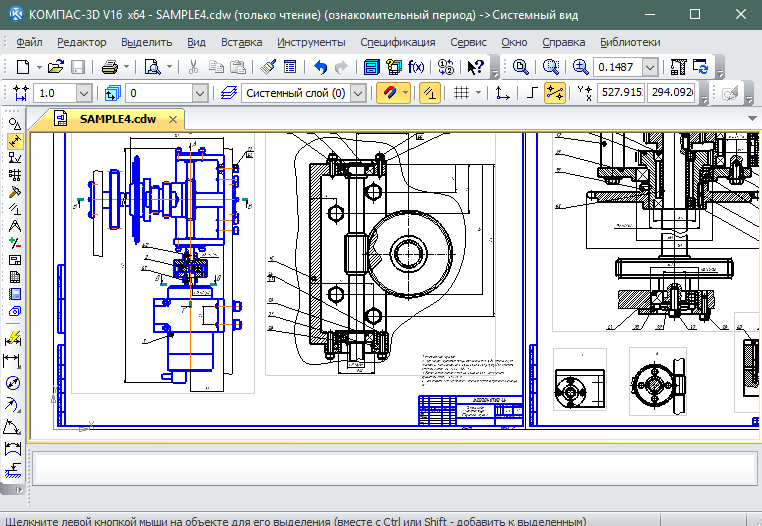
КОМПАС-3D является аналогом AutoCAD от российских разработчиков. Приложение обладает обширным количеством инструментов и дополнительных функций и подойдет профессионалам, работающим с проектированием оборудования, зданий и т.п. Новичкам также не составит труда разобраться в работе с КОМПАС-3D.
Программа подойдет как для черчения электрических схем, так и для черчения домов и других сложных объектов. КОМПАС-3D поддерживает объемное 3D моделирование, что видно по самому названию программы. Это позволяет представить созданные проекты в более наглядном виде.
К минусам, как и большинства других серьезных программ для черчения, можно отнести платность КОМПАС-3D. При первом запуске активируется пробный период на 30 дней, после которого необходимо приобрести лицензию на работу в программе.
AutoCAD
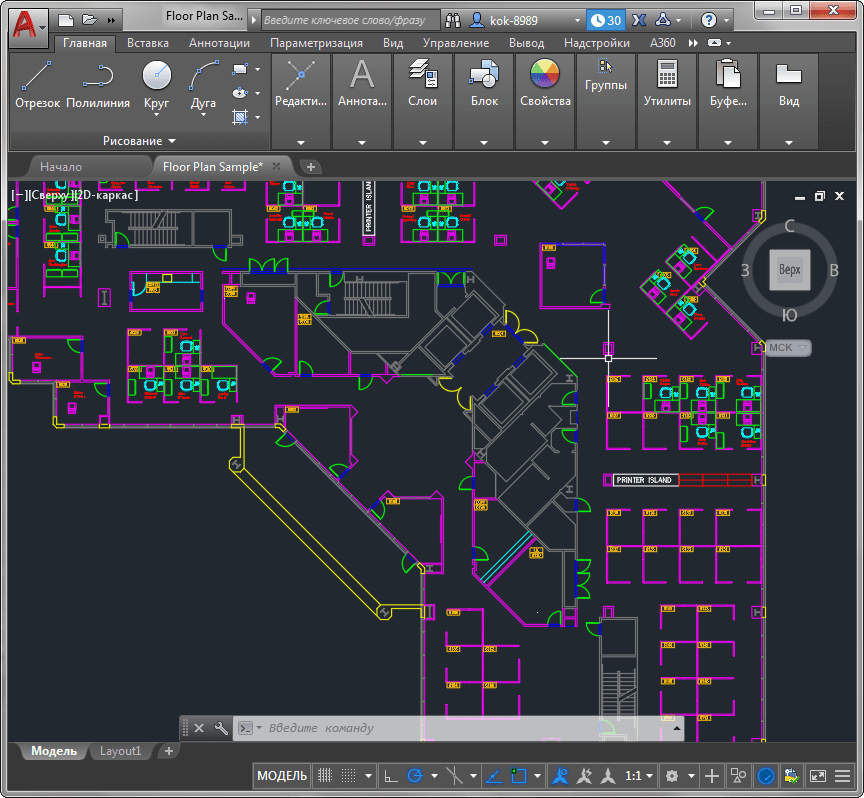
AutoCAD – это самая популярная программа для черчения схем, домов мебели и т.п. Именно она задает стандарты в области инженерного проектирования на компьютере. Современные версии приложения содержат просто впечатляющее количество инструментов и возможностей для работы с чертежами.
Параметрическое моделирование ускоряет процесс создания сложных чертежей в несколько раз. Например, для создания параллельной или перпендикулярной линии вам достаточно будет всего лишь установить соответствующую галочку в параметрах этой линии.
Программа способна работать с 3D проектированием. Кроме этого присутствует возможность задать освещение и текстуру объектам. Это позволяет создать реалистичную картинку для представления проекта.
Минусом программы является отсутствие бесплатной версии. Пробный период составляет 30 дней, как и у КОМПАС-3D.
NanoCAD
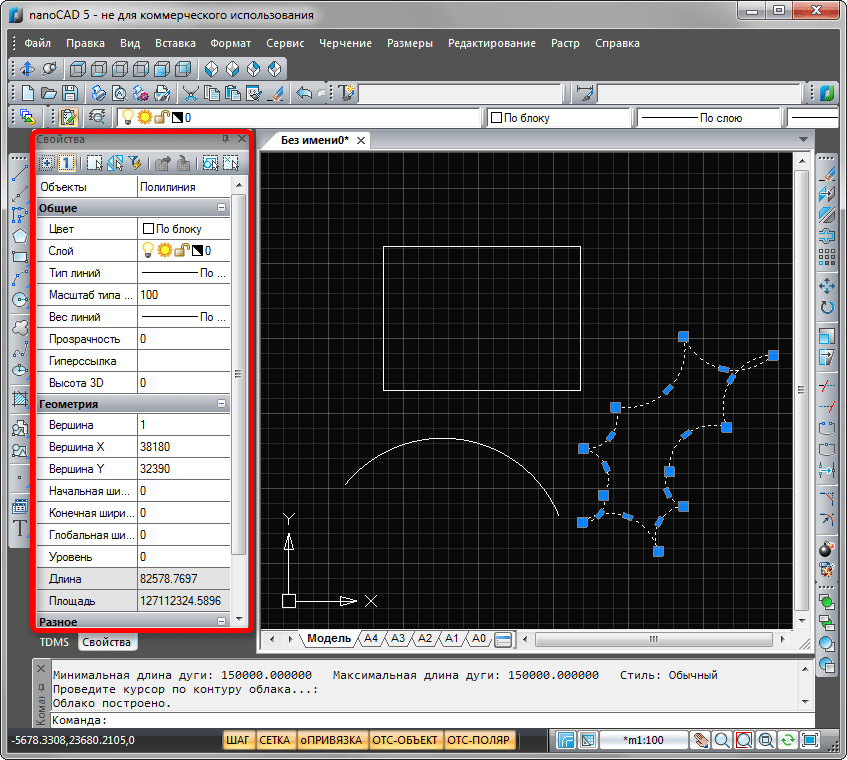
NanoCAD – это простая программа для черчения. Она во многом уступает предыдущим двум решениям, но отлично подойдет для новичков и обучения черчению на компьютере.
Несмотря на простоту в ней все же есть возможности 3D моделирования и изменения объектов через параметры. К преимуществам относятся простой внешний вид приложения и интерфейс на русском языке.
FreeCAD
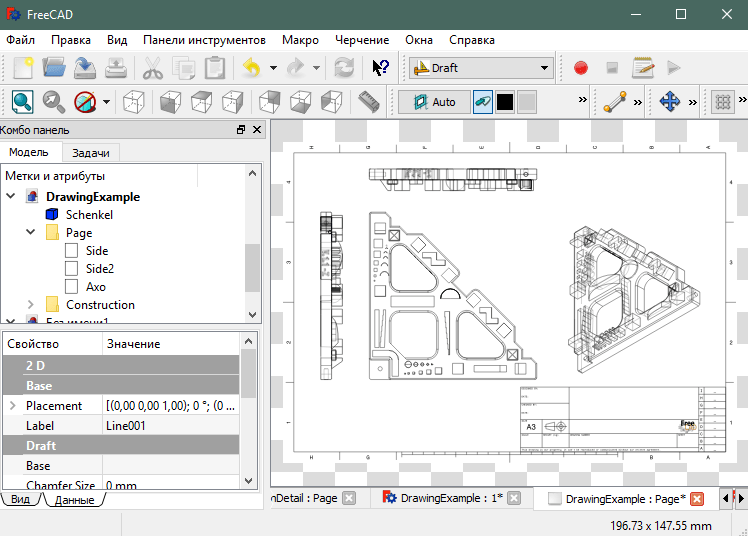
Фрикад – это бесплатная программа для черчения. Бесплатность в данном случае является главным преимуществом перед другим аналогичным программным обеспечением. В остальном программа уступает схожим приложениям: меньше инструментов для рисования, меньше дополнительных функций.
FreeCAD подойдет новичкам и студентам, которые ходят на занятия по черчению.
ABViewer
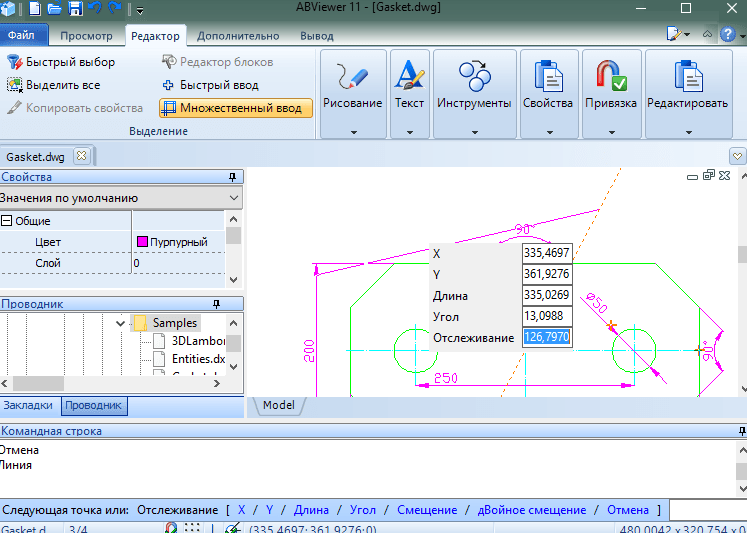
ABViewer – еще одно программное решение в области черчения. Отлично показывает себя в качестве программы для черчения мебели и разнообразных схем. С ее помощью вы без труда нарисуете чертеж, добавите выноски и спецификацию.
К сожалению, программа также является платной. Пробный режим ограничен сроком в 45 дней.
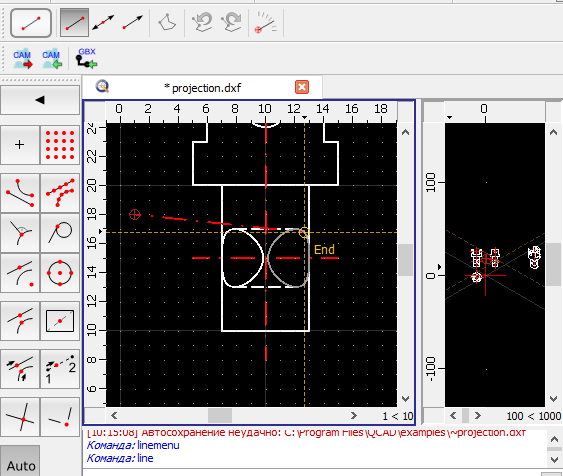
QCAD – это бесплатная программа для черчения. Она уступает платным решениям наподобие AutoCAD, но вполне сойдет в качестве бесплатной альтернативы. Программа способна преобразовывать чертеж в формат PDF и работать с форматами, поддерживаемыми другими приложениями для черчения.
В целом QCAD является неплохой заменой платным программам типа AutoCAD, NanoCAD и КОМПАС-3D.
A9CAD
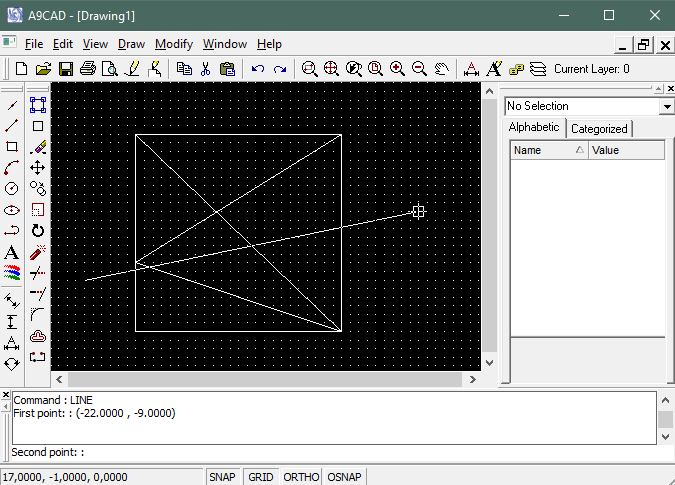
Если вы только начинаете работать с черчением на компьютере, то обратите внимание на программу A9CAD. Это очень простая и бесплатная программа для черчения.
Простой интерфейс позволит вам без труда сделать первые шаги в черчении и создать свои первые чертежи. После этого можно перейти к более серьезным программам типа AutoCAD или КОМПАС-3D. Плюсы – простота использования и бесплатность. Минусы – сильно ограниченный набор функций.
Ashampoo 3D CAD Architecture
Ashampoo 3D CAD Architecture – программа для рисования чертежей, предназначенная для архитекторов.
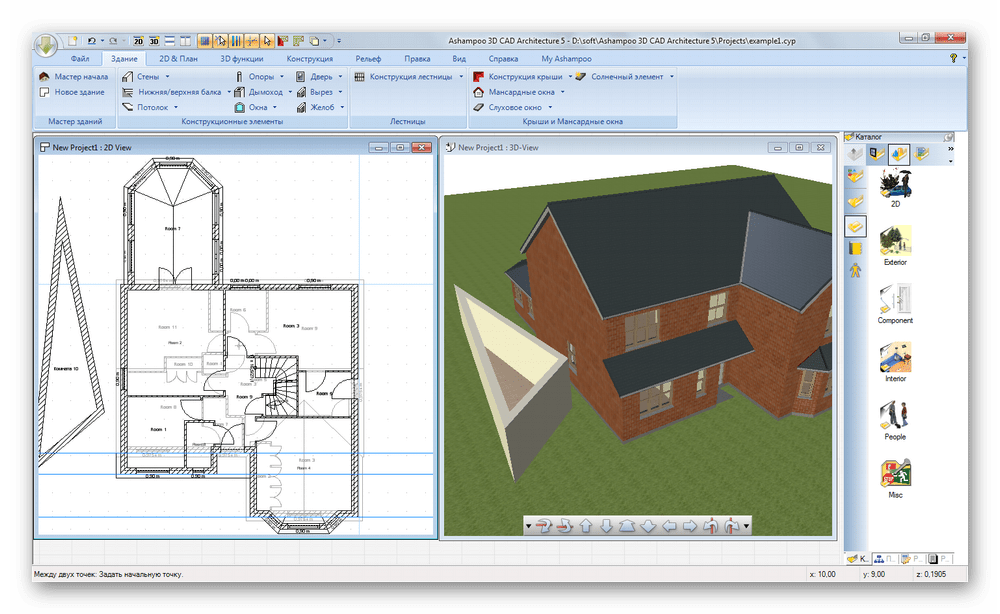
В данной системе автоматизированного проектирования присутствуют все необходимые инструменты для создания двухмерных и трехмерных чертежей зданий и планов помещений. Благодаря удобному интерфейсу и широкому функционалу будет прекрасным выбором для людей, связанных с архитектурой.
TurboCAD
Программа TurboCAD предназначена для создания чертежей различных объектов, как двухмерных, так и объемных.
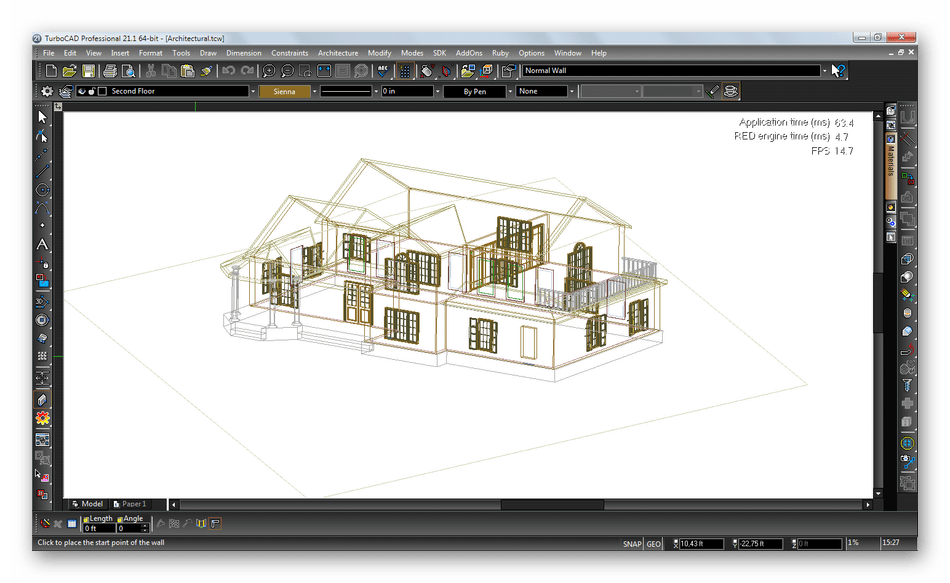
По своему функционалу весьма схожа с AutoCAD, хотя и обладает лучшими возможностями визуализации трехмерных объектов, и будет неплохим выбором для специалистов в области инженерного дела.
VariCAD
Система автоматизированного проектирования VariCAD, как и другие подобные программы, предназначена для создания чертежей и объемных моделей.
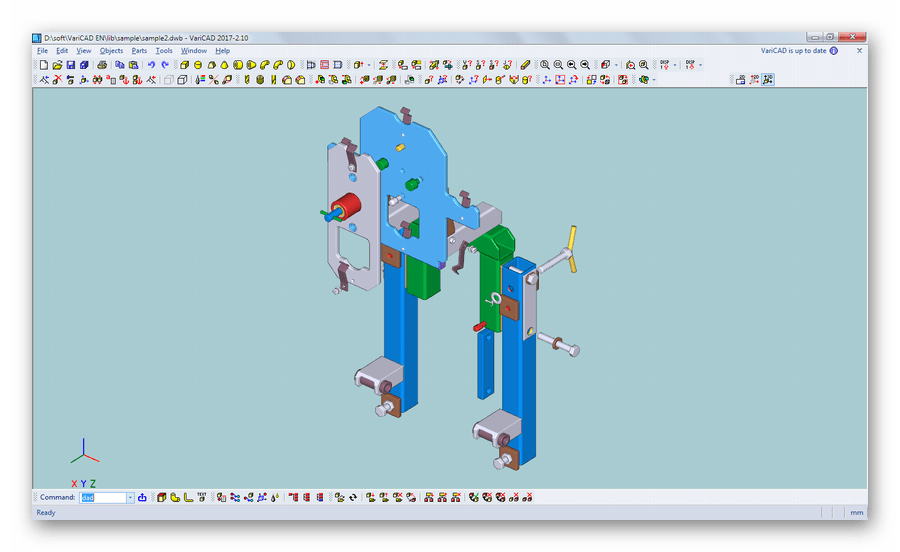
Данная программа, ориентированная, в первую очередь, на людей, связанных с машиностроением, имеет некоторые крайне полезные возможности, такие как, например, вычисление момента инерции изображенного на чертеже объекта.
ProfiCAD
ProfiCAD – программа для рисования чертежей, предназначенная для специалистов в области электроснабжения.
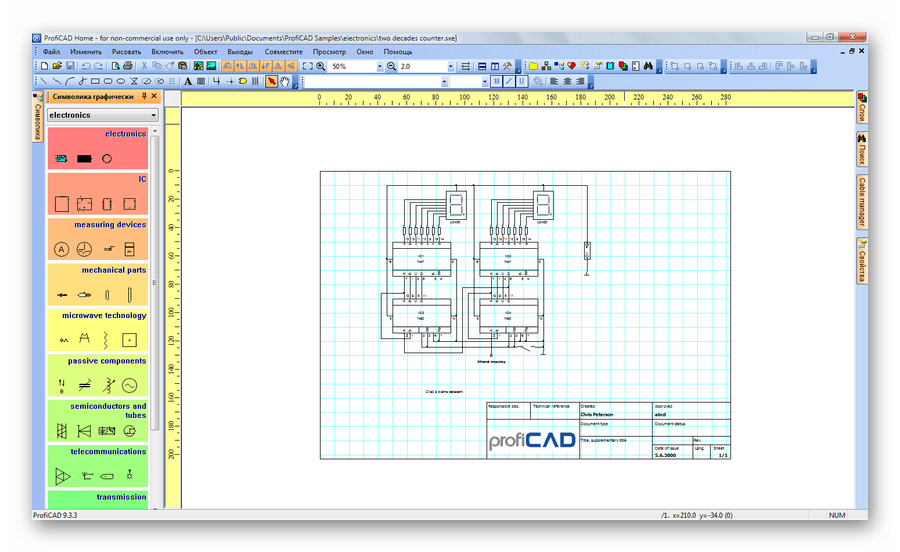
В данной САПР присутствует огромная база заготовленных элементов электросхем, что существенно облегчит создание подобных чертежей. В ProfiCAD, как и в VariCAD существует возможность сохранить чертеж в виде изображения.
Вот вы и познакомились с основными программами для черчения на компьютере. Используя их, вы легко и быстро нарисуете чертеж для любых целей, будь то курсовая работа для института или проектная документация для строящегося здания.
 Мы рады, что смогли помочь Вам в решении проблемы.
Мы рады, что смогли помочь Вам в решении проблемы.
Добавьте сайт Lumpics.ru в закладки и мы еще пригодимся вам.
Отблагодарите автора, поделитесь статьей в социальных сетях.
 Опишите, что у вас не получилось. Наши специалисты постараются ответить максимально быстро.
Опишите, что у вас не получилось. Наши специалисты постараются ответить максимально быстро.
Лучшие программы для черчения на компьютере скачать бесплатно

Множество начинающих инженеров, дизайнеров, архитекторов ищут надежное программное обеспечения для создания простых чертежей.
Эта ниша припадает на современные САПР платформы, среди которых огромной популярностью пользуется A9CAD.
A9CAD
Благодаря своему набору простых инструментов, таких как: точка, линия, окружность, прямоугольник и квадрат, эллипс и другие позволяют легко и быстро создать несложный 2D чертеж.
Кроме создания чертежей, с помощью A9CAD можно отредактировать и провести корректировки уже готовых чертежей. Так для изменений доступны такие функции, как: перемещение, повороты во все стороны, просмотр размеров, изменения стилей текста и цвета, многие другие технические возможности.
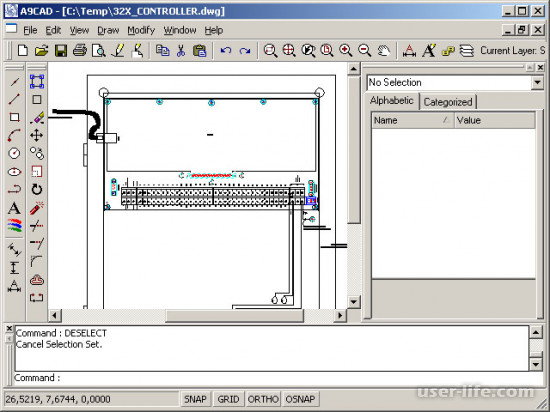
A9CAD идеально подойдет для создания черновых чертежей разных конструкций и объектов. Также в программе можно создавать схемы и слайды для презентаций, поэтому его используют в разных направлениях, не только связанных с чертежами.
Преимуществом A9CAD является поддержка двух основных чертежных форматов DFX и DWG, что в свою очередь делает его максимально подходящим для легких чертежных правок, сделанных в других чертежных программах.
Кроме выше указанного A9CAD работает отдельно с разными слоями, делая работу над чертежами более быстрой.
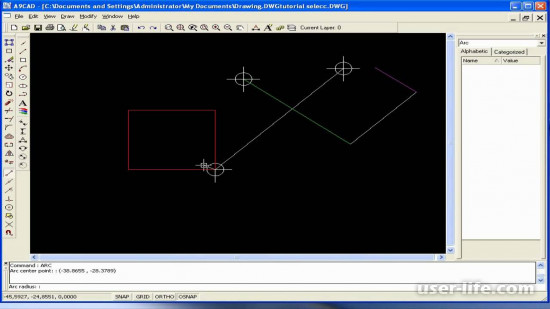
С помощью A9CAD можно легко распечатать чертежи даже в формате EMF.
A9CAD имеет удобный интуитивный интерфейс, который поможет разобраться и создавать чертежи даже тем, кто их раньше не делал.
Скачать A9CAD можно абсолютно бесплатно.
КОМПАС-3D является аналогом AutoCAD от российских разработчиков. Приложение обладает обширным количеством инструментов и дополнительных функций и подойдет профессионалам, работающим с проектированием оборудования, зданий и т.п. Новичкам также не составит труда разобраться в работе с КОМПАС-3D.
Программа подойдет как для черчения электрических схем, так и для черчения домов и других сложных объектов. КОМПАС-3D поддерживает объемное 3D моделирование, что видно по самому названию программы. Это позволяет представить созданные проекты в более наглядном виде.
К минусам, как и большинства других серьезных программ для черчения, можно отнести платность КОМПАС-3D. При первом запуске активируется пробный период на 30 дней, после которого необходимо приобрести лицензию на работу в программе.
AutoCAD
AutoCAD– это самая популярная программа для черчения схем, домов мебели и т.п. Именно она задает стандарты в области инженерного проектирования на компьютере. Современные версии приложения содержат просто впечатляющее количество инструментов и возможностей для работы с чертежами.
Параметрическое моделирование ускоряет процесс создания сложных чертежей в несколько раз. Например, для создания параллельной или перпендикулярной линии вам достаточно будет всего лишь установить соответствующую галочку в параметрах этой линии.
Программа способна работать с 3D проектированием. Кроме этого присутствует возможность задать освещение и текстуру объектам. Это позволяет создать реалистичную картинку для представления проекта.
Минусом программы является отсутствие бесплатной версии. Пробный период составляет 30 дней, как и у КОМПАС-3D.
NanoCAD – это простая программа для черчения. Она во многом уступает предыдущим двум решениям, но отлично подойдет для новичков и обучения черчению на компьютере.
Несмотря на простоту в ней все же есть возможности 3D моделирования и изменения объектов через параметры. К преимуществам относятся простой внешний вид приложения и интерфейс на русском языке.
Фрикад – это бесплатная программа для черчения. Бесплатность в данном случае является главным преимуществом перед другим аналогичным программным обеспечением. В остальном программа уступает схожим приложениям: меньше инструментов для рисования, меньше дополнительных функций.
FreeCAD подойдет новичкам и студентам, которые ходят на занятия по черчению.
ABViewer
ABViewer – еще одно программное решение в области черчения. Отлично показывает себя в качестве программы для черчения мебели и разнообразных схем. С ее помощью вы без труда нарисуете чертеж, добавите выноски и спецификацию.
К сожалению, программа также является платной. Пробный режим ограничен сроком в 45 дней.
QCAD – это бесплатная программа для черчения. Она уступает платным решениям наподобие AutoCAD, но вполне сойдет в качестве бесплатной альтернативы. Программа способна преобразовывать чертеж в формат PDF и работать с форматами, поддерживаемыми другими приложениями для черчения.
В целом QCAD является неплохой заменой платным программам типа AutoCAD, NanoCAD и КОМПАС-3D.
Ashampoo 3D CAD Architecture – программа для рисования чертежей, предназначенная для архитекторов.
В данной системе автоматизированного проектирования присутствуют все необходимые инструменты для создания двухмерных и трехмерных чертежей зданий и планов помещений. Благодаря удобному интерфейсу и широкому функционалу будет прекрасным выбором для людей, связанных с архитектурой.
Программа TurboCAD предназначена для создания чертежей различных объектов, как двухмерных, так и объемных.
По своему функционалу весьма схожа с AutoCAD, хотя и обладает лучшими возможностями визуализации трехмерных объектов, и будет неплохим выбором для специалистов в области инженерного дела.
VariCAD
Система автоматизированного проектирования VariCAD, как и другие подобные программы, предназначена для создания чертежей и объемных моделей.
Данная программа, ориентированная, в первую очередь, на людей, связанных с машиностроением, имеет некоторые крайне полезные возможности, такие как, например, вычисление момента инерции изображенного на чертеже объекта.
ProfiCAD – программа для рисования чертежей, предназначенная для специалистов в области электроснабжения.
В данной САПР присутствует огромная база заготовленных элементов электросхем, что существенно облегчит создание подобных чертежей. В ProfiCAD, как и в VariCAD существует возможность сохранить чертеж в виде изображения.
DSSim-PC
Тип ОС Windows: 8, 7, Vista, XP, 2000
Язык Интерфейса: Английский
DSSim-PC — это бесплатная программа, предназначенная для черчения электрических схем в Windows. Программа, помимо того, что позволяет начертить схему, позволяет тестировать мощность цепи и смотреть за распределением ресурсов.
В программу встроен редактор управления цепи,линейный редактор, масштабирование, график кривой полезности, генератор ТСС.
ОС Windows: XP, 7, 8, 10
ExpressPCB – эта программа предназначена для автоматизированного проектирования микросхем. Работа с программой достаточно проста, и представляет из себя несколько шагов:
Выбор компонентов: шаг в котором Вам предстоит выбрать в диалоговом окне разнообразные компоненты (кстати, благодаря спец. ключам их поиском в дальнейшем сильно упрощается);
Размещение компонентов: при помощи мышки размещаете выбранные компоненты на схеме;
Редактирование: с помощью стандартных команд в программе (копировать, удалить, вставить и пр.), вам необходимо доработать свою микросхему до «совершенства»;
Заказ микросхемы: в последнем шаге вы сможете не только узнать цену такой микросхемы, но и заказать ее!
Бесплатная, простая и вместе с тем мощная программа для графического моделирования (именно так заявляет о своей программе разработчик). Предназначена для моделирования и анализа плоских рам, пролетных балок, различных строительных конструкций (в том числе много-нагруженных).
Ориентирована программа, в первую очередь, на инженеров, которым необходимо не только смоделировать конструкцию, но и проанализировать ее. Интерфейс в программе достаточно прост и интуитивно понятен. Единственный недостаток — нет поддержки русского языка…
Язык: русский, английский, немецкий и пр.
ОС Windows: XP, 7, 8, 10*
sPlan – это простая и удобная программе для черчения электронных электрических схем. С ее помощью можно создать качественные заготовки для печати: есть инструменты для компоновки схемы на листе, предварительный просмотр. Так же в sPlan есть библиотека (достаточно богатая), которая содержит большое количество элементов, которые могут понадобиться. Кстати, эти элементы так же можно подвергнуть редактированию.
Circuit Diagram
ОС Windows: 7, 8, 10
Circuit Diagram — бесплатная программа для создания электрических схем. В программе есть все необходимые компоненты: диоды, резисторы, конденсаторы, транзисторы и т.д. Чтобы включить один из этих компонентов — нужно сделать 3 клика мышкой (в буквальном смысле слова. Таким похвастать, наверное, не сможет ни одна утилита из подобного рода)!
В программе ведется история изменения схемы, а значит любое свое действие вы всегда можете изменить и вернуться к исходному состоянию работы.
SketchUp
Это программа от корпорации Google с интерфейсом на русском языке. В ней есть все самое необходимое чтобы начать работу в мире моделирования – стандартный набор инструментов, простейший интерфейс (никаких скрытых меню и непонятных функций), а также подробная справка.
Что касается последнего, то помимо обычного для любой хорошей программы списка типичных вопросов и ответов, в SketchUp есть также набор видеоуроков.
С их помощью каждый сможет увидеть, как работать с программой, где и какие инструменты у нее находятся, что нужно чтобы их использовать и так далее. Главное, что все это наглядно, а не просто в виде текста.
Также в видеоуроках пользователь сможет увидеть, как работают настоящие профессионалы в данной области. В общем, для новичков здесь есть все что нужно!
Вот еще несколько особенностей SketchUp:
Есть собственный форум, поэтому все вопросы, ответов на которые нет в справочном центре (хотя это маловероятно), можно задать там. Ответ дадут реальные люди – такие же пользователи или эксперты Google.
Существует набор расширений для увеличения функционала. Благодаря таковому можно сделать из ПО для черчения, которым пользуются новички, в настоящий профессиональный набор инструментов.
Огромная библиотека собственных объектов, которые есть в свободном доступе.
В общем, SketchUp – это лучшая программа, чтобы начать чертить! Да, в ней нет такого богатого функционала, зато все просто и понятно. После SketchUp можно переходить на что-то более сложное.
Программы для черчения на компьютере
Практическая деятельность человека, связанная по большей части со строительством, вызвала появление такого понятия, как «чертеж». Многие века оттачивалось мастерство изображения планов, деталей и прочего: от рисования примерных рисунков «на глаз» до практически единой международной системы графических изображений. А в нынешний век, когда в жизнь человека плотно вошли компьютерные технологии, выполнение чертежей стало доступно при помощи специальных программ.

Небольшая справка о САПРах
Эти программные средства называются системами автоматизированного проектирования (САПР, в английском варианте CAD — computer-aided design, но это определение не полностью характеризует понятие нашей САПР), и их назначение состоит в том, чтобы облегчить труд конструкторов на стадии, собственно, проектирования и подготовки. Многие названия таких «помощников» конструкторов содержат именно приставку «CAD», что будет заметно далее по тексту, когда будем рассматривать некоторые варианты программ.
Все, что раньше делалось с помощью кипы инструментов типа лекал, линеек, рейсшин, винкелей, угольников, множества видов циркулей, объединили в специальную программу, где главный манипуляционный инструмент всего один, и это мышка. Таким образом, сокращено общее время выполнения любого чертежа и повышена его точность. Легко исправить закравшуюся ошибку: удалить лишнюю линию или случайный ненужный штрих гораздо быстрее и проще, чем править вручную, ластиком на ватмане. Программы для черчения содержат библиотеки готовых элементов, что значительно ускоряет процесс проектирования. Только стоит подобрать такую программу из имеющихся, которая будет подходить по требуемому профилю – строительство, машиностроение, электрические схемы и т.п.
Программные средства для черчения: какие они и в чем особенности
Сказать точно, сколько на данный момент есть таких программ, невозможно. Но назвать самые популярные – вполне осуществимая задача. Тройка самых известных и качественных программ – «AutoCad», «Компас», «NanoCad». Это, можно сказать, гиганты чертежного дела, имеющие огромный опыт в сфере черчения с помощью компьютерных технологий, а также огромное количество библиотек, дополнений и функций. Кроме них есть еще «A9CAD», «CorelDRAW Technical Suite», «VariCAD», «LibreCAD», «Graphite», «DraftSight», «FreeCAD» и т.д., которые более скромны, проще в наборе функций, но тем не менее имеют ряд своих преимуществ по сравнению с «гигантами» – например, лёгкость и простота. Маленькие программы для черчения не видят необходимости тащить огромный функционал, потому они имеют набор основных инструментов, которого чаще всего достаточно для работы ученикам, студентам и даже инженерам, если речь не идёт о высокотехнологичных процессах. Сложные программы требуют дополнительного обучения, и с «АвтоКАДом» разобраться самостоятельно будет гораздо сложнее, чем с VariCAD, например. Кроме того, вопрос в цене. Простой студент вряд ли сможет позволить себе купить лицензионную версию, будь это программа «Компас» для черчения, или «Graphite». Да и есть ли в них необходимость, когда полно альтернативных вариантов легальных бесплатных программ? Кратко рассмотрим некоторые из приложений и сравним их по определённым пунктам.
Характеристики
Вот основные параметры, по которым можно сравнивать и оценивать ныне существующие программы:
1. Год «выпуска», владелец – компания, програмист, создатель.
2. Сложность программы (понятность интерфейса, примерное время обучения, какого рода проблемы может решать).
3. Для чего рекомендуется использовать: отрасли применения.
4. Наличие возможности трехмерного моделирования.
5. Цена программы (последние актуальные суммы).
Программа AutoCad

1. Первая версия была выпущена в 1982-м году корпорацией «Autodesk, Inc», штаб-квартира которой находится в США, Калифорния.
2. Это мощнейший аппарат. Возможности программы огромны, ведь работа над ней ведется уже свыше 30 лет. Потому для продуктивного использования необходимо как минимум изучить методические пособия, как максимум – пройти специальные уроки. На официальном сайте даже существует отдельный раздел, рекомендующий соответствующее онлайн-обучение и видео-инструкции, загруженные на YouTube.
3. Сам AutoCad имеет множество специализированных приложений, которые возможно применять для различных областей промышленности: машиностроение, проектирование электрических систем, архитектура, строительство и т.д.
4. С 2007 года добавлена возможность трехмерного моделирования.
5. Цена на AutoCad указана в размере 85 тыс. рублей в случае подписки на годовую лицензию, или же можно приобрести за 212 тыс. рублей постоянную лицензию, с последующей ежегодной оплатой 31 тыс. рублей. Также есть варианты бесплатного использования программы в образовательных заведениях, открыт доступ к демоверсии для того, чтобы оценить программу, узнать, подходит ли она по требуемым параметрам для вашей работы.
Программа «Компас» для черчения

1. 1989 год был ознаменован выходом первой версии программы «Компас» от крупнейшего отечественного разработчика инженерного программного обеспечения АСКОН, то есть эта программа для черчения – русская, к тому же полноценно работающая, что не может не радовать.
2. Программа для черчения на компьютере имеет сравнительно легкий и понятный интерфейс, со всеми особенностями можно легко разобраться самостоятельно при помощи справочных материалов.
3. Программы «Компас» ориентированы на конструирование в машиностроении и на проектирование в строительстве. Существует несколько приложений («КОМПАС-График», «КОМПАС-3D», «КОМПАС-Строитель»).
4. «КОМПАС-3D» позволяет производить манипуляции с изображениями деталей как в двух, так и трех осях координат.
5. Цена на тот же «КОМПАС-3D» последней версии – 110 тысяч, лицензионный «КОМПАС-График» обойдется в 60 тысяч, а «КОМПАС-Строитель» – в 25 тысяч рублей.
NanoCAD
1. 2008 год – появление первой версии от ЗАО «Нанософт», молодой отечественной компании, деятельность которой направлена на то, чтобы обеспечить потребителя качественным программным продуктом.
2. Русский аналог AutoCad: похожие интерфейсы, библиотеки, совместимые форматы, и т.п. — и это все гораздо дешевле и примерно так же качественно.
3. Программа имеет множество различных приложений, ориентированных на многие ветви промышленности. На официальном сайте можно ознакомиться со всем их множеством («NanoCAD» ОПС, ВК, «Геоника», «Механика», «Конструкции», «Корадо» и др.).
4. Позволяет производить манипуляции с изображениями деталей как в двумерном, так и трехмерном виртуальном пространстве.
5. В основном распространяется бесплатно, но есть и платные версии, как, к примеру, NanoCAD Plus (7), которая на официальном сайте стоит 10 тысяч рублей.
A9CAD
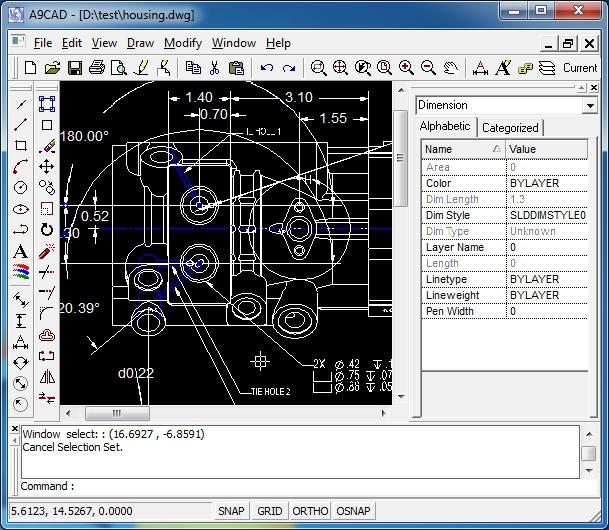
1. Создатели — компания A9Tech Inc., США.
2. Простая программа для черчения, решения несложных задач, легкая как по размеру, так и по обучению.
3. Ориентирована на создание простых чертежей или же для просмотра сложных схем и лёгкого их корректирования.
4. Предназначена лишь для 2D-моделирования.
5. Бесплатное средство, подойдёт в качестве школьного пособия, к примеру, для учеников, у которых программа (8 класс, черчение, например) не требует многих инструментов для освоения азов и базовых понятий.
VariCAD

1. Разработана в 1988 году компанией VariCAD s.r.o., Чешская республика.
2. Легко и быстро можно обучиться работе с данной программой. Но только если вы знаете английский, португальский, китайский, немецкий или хотя бы японский. Версий с русскоязычным интерфейсом пока что нет, выбирать надо будет исходя из того, нужна ли однозначно программа для черчения на русском (если критичны познания даже английского языка).
3. Специализированная на построение чертежей, связанных с машиностроением, и имеет все необходимые именно для этой области инструменты.
4. Доступно два режима моделирования (2D и 3D), загвоздка в том, что нельзя автоматически создать из 2D чертежа трехмерную модель.
5. Стоимость программы для черчения на официальном сайте назначена в размере 680 долларов США.
Graphite
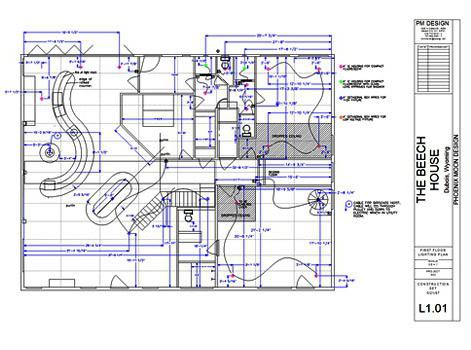
1. Создатель – компания Ashlar-Vellum. Год релиза – 1989-тый.
2. Отмечают как очень лёгкую и быструю программу, обладающую всеми необходимыми инструментами. Некоторые даже пророчат данной программе стать ведущим пакетом по исполнению чертежных потребностей.
3. Программа для черчения на компьютере подойдёт для инженеров-конструкторов и студентов соответствующих специальностей.
4. Доступно и двухмерное, и трехмерное черчение, и, как анонсируют, «с высочайшей точностью».
5. Можно приобрести Graphite за 1395 долларов США (за постоянную лицензию с платой за последующие обновления в размере 245 долларов США) или на четырнадцать дней получить триал. Так будет время опробовать программу и понять, действительно ли она подходит для выполнения необходимых заданий.
DraftSight
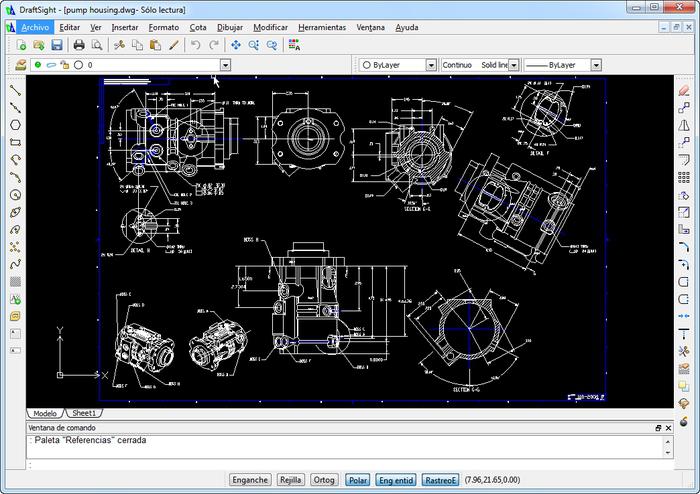
1. Dassault Systemes выпустил программу в 2010 году.
2. Анонсирована как простая программа для черчения, очень лёгкая в использовании и имеющая простой интерфейс.
3. Рекомендована начинающим и студентам для выполнения простых задач, но имеет мощный набор для выполнения профессиональных чертежей.
4. Операции только в 2D.
5. Бесплатная программа, на официальном сайте можно ознакомиться с деятельностью компании в целом, а также скачать ее на русском языке и купить программу DRAFTSIGHT PROFESSIONAL, обладающую более высоким профессиональным уровнем. Для пробы можно взять демо-версию на тридцать дней.
Подытожим
Как видим, многие программы берут свое начало ещё в прошлом веке, и постепенно, с ростом потребностей и повышением уровня технологий видоизменяются и развиваются. Одни из них огромны, громоздки, требуют высоких показателей системы (от показателей «железа» — большого объёма оперативной памяти, определённого требуемого CPU и т.п. — до требований по софту – версия оперативной системы, NET Framework и т.д), а некоторые менее функциональны, но лёгкие и быстрые. Каждый должен решить сам, в какой программе есть потребность. Все программы для черчения доступны в сети Интернет, есть много описаний и уроков, потому рабочая программа по черчению, подходящая под конкретные требования, легко найдется, стоит только приложить немного усилий и ознакомиться с так называемым рынком предложений.
Лучшие программы для черчения на компьютере




 5.0 Оценок: 3 (Ваша: )
5.0 Оценок: 3 (Ваша: )
Программы для черчения на компьютере – незаменимый инструмент для архитекторов, дизайнеров и создателей мебели. Они помогают сэкономить время и добиваться более точных результатов. Однако зачастую выбрать подходящий специализированный софт бывает трудно. В этой подборке мы рассмотрим приложения для создания 3D и 2D планов на ПК. Читайте и выбирайте оптимальный вариант!
Программа для создания трехмерных проектов помещения
Планируете самостоятельно сделать ремонт в квартире или работаете в строительной компании? В программе Дизайн Интерьера 3D можно быстро создать чертежи жилых помещений. Реалистичная трехмерная визуализация позволит оценивать результат прямо в режиме реального времени. Также с помощью данной программы вы можете составить смету, чтобы рассчитать бюджет, который потребуется для воплощения задумки в жизнь.
Дизайн Интерьера 3D
Используйте приложение, чтобы создавать чертежи высочайшей точности, отслеживать и регулировать размеры и другие параметры каждого объекта. Разрабатываемый проект можно увидеть с любого ракурса. Попробуйте прямо сейчас:
5 лучших программ для создания чертежей на компьютере
Подбирая софт для своего ПК, не забывайте принимать во внимание ряд факторов. Обратите внимание на то, какие инструменты есть в программе и как сложно их освоить. Также редактор должен нормально работать на вашем ПК и не тормозить. Не забывайте и о том, что некоторые приложения можно использовать только для одного типа задач, другие являются универсальными автоматизированными системами. Предлагаем вам подборку из 5 популярных приложений, которые можно использовать для создания чертежей.
AutoCAD
AutoCAD от компании Autodesk считается одной из лучшим САПР-систем для новичков, потому что имеет «чистый» и понятный интерфейс, рассчитанный на пользователей всех уровней. ПО позволит нарисовать двухмерные эскизы и сделать объемный 3D-объект. Проекты можно загружать в облачные хранилища, а затем снова выгружать их для редактирования. Это помогает снизить нагрузку на компьютер и очистить жесткий диск. Также при покупке лицензии становится доступна работа в приложении в режиме онлайн, благодаря этому можно создавать чертежи буквально с любого устройства.
AutoCAD умеет импортировать данные из готовых PDF-документов и встраивать шрифты TrueType, позволяет работать с Excel-таблицами и встраивать произвольные формы любого размера. В программе имеется большой выбор инструментов для черчения, а готовые макеты можно сразу вывести на 3D принтере. После завершения работы результат можно экспортировать в социальные сети. Также есть возможность отправить получившийся макет по электронной почте на утверждение клиенту.
Компас-3D
Компас-3D — мощный комплекс для отрисовки инженерной графики. Он является российской разработкой компании АСКОН, поэтому созданные в этой программе эскизы и чертежи полностью соответствуют государственным стандартам. Софт помогает рисовать сложные схемы и конструкции, оформлять проектную документацию. Интерфейс программы достаточно прост и понятен, управление облегчается при помощи всплывающих подсказок, объясняющих суть работы инструментов.
В приложении реализованы функции для командной работы над одним проектом, поддерживается синхронизация с несколькими компьютерами. Есть функция импорта и изменения проектов из других САПР-программ. Также макет, разработанный в Компас-3D, можно доработать в альтернативном софте. ПО доступно в нескольких вариантах, в том числе есть версия Home, стоимость которой обойдется всего в 1490 р/мес. Однако бюджетная подписка доступна только для личного использования, а стоимость лицензии для компаний начинаются от 150 000 р.
nanoCAD
nanoCAD можно использовать совершенно бесплатно, при этом программа настолько не требовательна к системе, что может устанавливаться даже на старые сборки Windows XP. Софт поддерживает большинство распространенных форматов чертежей и 3D-моделей. Присутствует готовая библиотека стандартных элементов, которые можно изменять под свои запросы. Интерфейс схож с Autocad и поддерживает редактирование сторонних макетов, что помогает быстро адаптироваться к работе, если вы меняете рабочую среду.
Эта программа для чертежей помогает быстро справиться с построением электронных схем и поддерживает создание проектов по стандартам российских САПР. Функционал можно расширить при помощи подключаемых модулей, но их нужно докупать отдельно. В целом это отличный вариант для домашнего использования, который предлагает даже продвинутые инструменты вроде трехмерного моделирования.
SolidWorks
SolidWorks предоставляет пользователям возможности для автоматизации работ проектирования и инженерного анализа. Приложение позволяет делать быстрые скетчи, экспериментировать с параметрами разрабатываемых объектов. Трехмерное моделирование позволяет оценить, как изделие будет выглядеть в реальной жизни и обнаружить возможные ошибки дизайна.
В программе можно связывать отдельные чертежи в единый проект, благодаря чему при исправлении отдельного участка или деталей изменения применяются ко всему изделию. Это избавляет от необходимости вносить правки по отдельности во все документы и схемы.
SolidWorks внешне похож на стандартные приложения Windows, что позволяет быстрее освоиться новичкам. Можно менять панели местами, удалять или добавлять определенные инструменты. Доступна функция синхронизации между рабочими пространствами, благодаря чему другие дизайнеры могут отслеживать ваш прогресс и предлагать правки.
A9CAD
A9CAD — это компактное бесплатное приложение для рисования 2D-чертежей. Оно обладает простым наглядным интерфейсом, состоящим из трех панелей управления. Программа позволяет добавлять текстовые заметки и графические элементы, создавать неограниченное количество слоев и готовить макеты к печати. A9CAD поддерживает импорт моделей, созданных в AutoCAD, что позволяет работать над проектом одновременно в нескольких программах, чтобы довести их до ума.
Софт не может похвастаться таким продвинутым функционалом, как его платные конкуренты, но он отлично подойдет для частного использования. Пользователям доступен предварительный просмотр изделий, также тут присутствует функция допечатной подготовки документов. К сожалению, программа не поддерживает русский язык, а разработчики запрещают встраивать сторонние файлы локализаций.
Заключение
Каждая рассмотренная программа для создания чертежей подходит для определенного типа задач. AutoCAD и КОМПАС-3D – наиболее мощные варианты для профессиональной работы. Но они вряд ли пригодятся, если вам не требуется трехмерная визуализация. SolidWorks и NanoCAD – простые альтернативы, подходящие для сложного двухмерного моделирования. Новичкам, которые только-только начинают осваивать черчение на компьютере, следует обратить свое внимание на A9CAD.
Если же вам требуется универсальный вариант для проектирования жилых помещений, рекомендуем установить программу на русском языке Дизайн Интерьера 3D. Она поставляется с готовыми планами типовых квартир и домов. Встроенные калькуляторы и библиотека мебели помогут вам самостоятельно спланировать ремонт и бюджет.
Скачайте программу Дизайн Интерьера 3D прямо сейчас:
Простая программа для черчения на компьютере на русском
Утилиты для создания чертежей представляют собой сложный комплекс инструментов и различных надстроек. Изучение данной категории софта лучше начать с более простых и доступных вариантов. Например, с простой программы для черчения на компьютере на русском языке под названием FreeCAD. В сегодняшнем руководстве мы рассмотрим основные возможности и процедуру установки приложения на ПК.
Возможности программы
Для начала рассмотрим главные возможности программы для черчения, чтобы вы могли определиться с выбором подходящего варианта. Основные функции перечислены в представленном списке:
- создание и редактирование 2D/3D чертежей;
- экспорт проектов в PDF и подготовка для печати;
- запись и настройка макросов;
- проектирование механики объектов;
- моделирование робототехники;
- добавление скриптов
Несмотря на то, что FreeCAD является упрощенным инструментом по сравнению с платными аналогами, в нем имеется набор всех необходимых функций для студентов и новичков.
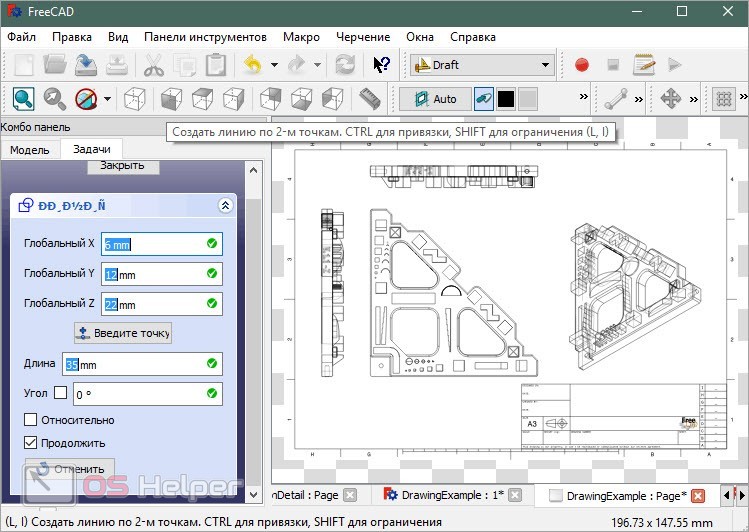
Плюсы и минусы
Также мы предлагаем ознакомиться с достоинствами и недостатками программного обеспечения. У FreeCAD внушительное количество плюсов:
- полностью русский интерфейс;
- большое количество текстовых и видеоинструкций;
- бесплатное распространение;
- поддержка большинства форматов чертежей;
- открытый исходный код;
- работа с 3D-принтерами;
- простота в освоении новичками.
Несмотря на список достоинств, бесплатное приложение все равно уступает конкурентам в плане функционала и вариативности использования. Ниже приведены основные минусы ПО:
- ограниченный функционал по сравнению с платными решениями (AutoCAD, КОМПАС 3D и подобные);
- для работы на профессиональном уровне требуется знание языка Python.
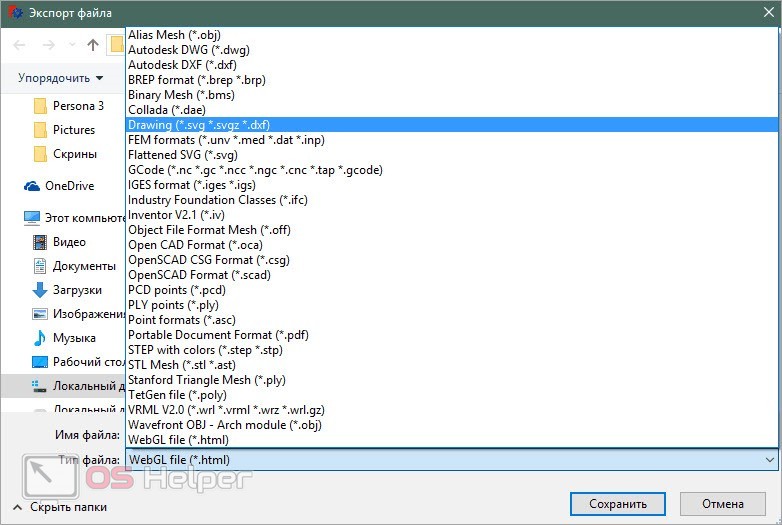
Загрузка и установка
Перейдем к процедуре скачивания и инсталляции. Загрузить бесплатный дистрибутив программы вы можете по этой ссылке на официальный сайт. Открыв ее, выберите вариант операционной системы и дождитесь, пока установщик загрузится на компьютер.
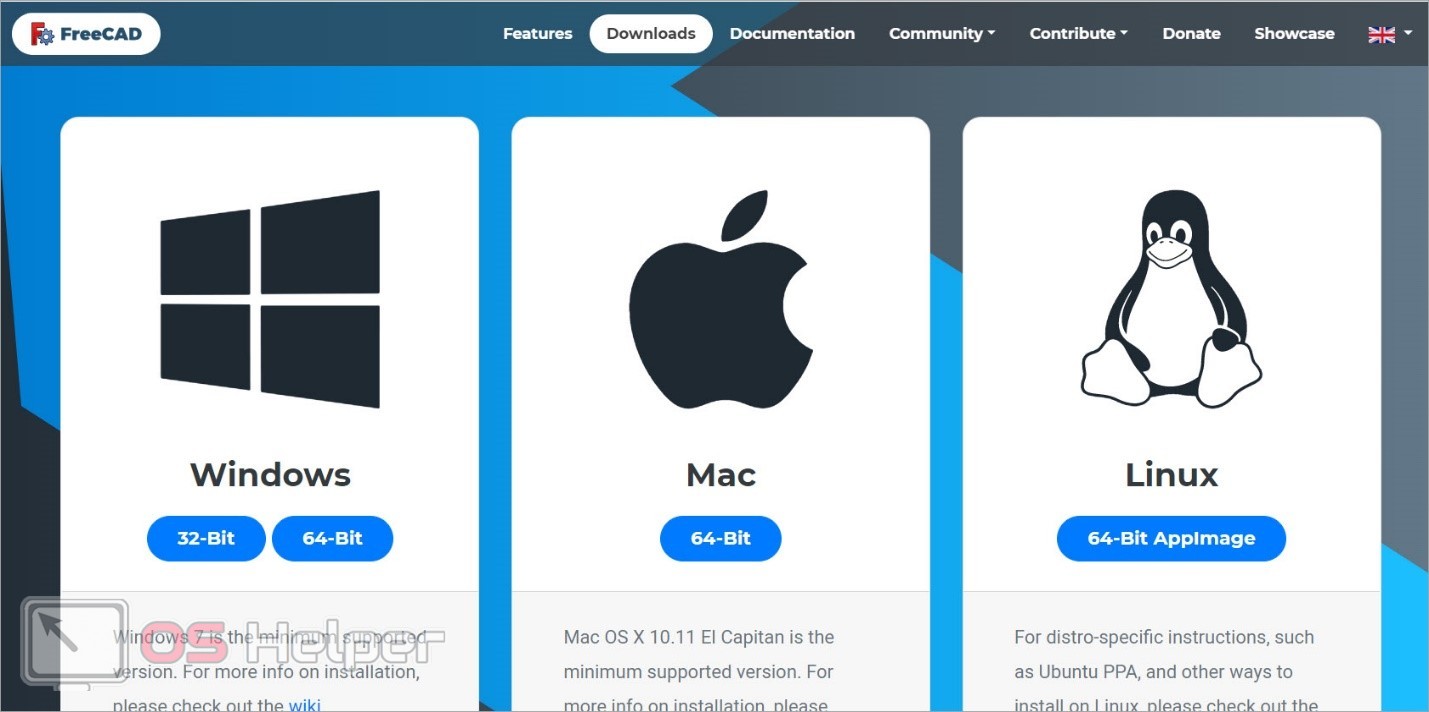
Запустите инсталлятор. Вам необходимо ознакомиться с лицензионным соглашением, выбрать пользователей, папку для установки, компоненты – стандартные шаги при инсталляции любого софта. Затем кликните на «Установить» и ждите окончания процедуры.
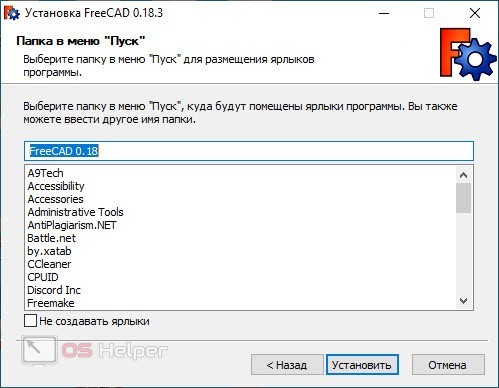
После завершения инсталляции вы сможете запустить FreeCAD с помощью ярлыка на рабочем столе.
Начало работы
Итак, теперь переходим к изучению интерфейса и функционала софта. Все меню и названия инструментов переведены на русский язык, поэтому любой пользователь, знакомый с черчением, разберется в основах программы. В главном окне появится 3 вкладки:
- Документы. Здесь можно выбрать создание нового чертежа, посмотреть готовые примеры.
- Справка. Данный раздел содержит много полезной информации. Начиная от учебника по функционалу и заканчивая документацией для написания скриптов.
- Активность. В этой вкладке появляется информация о нововведениях в программу. Обязательна к ознакомлению тем, кто постоянно пользуется софтом.
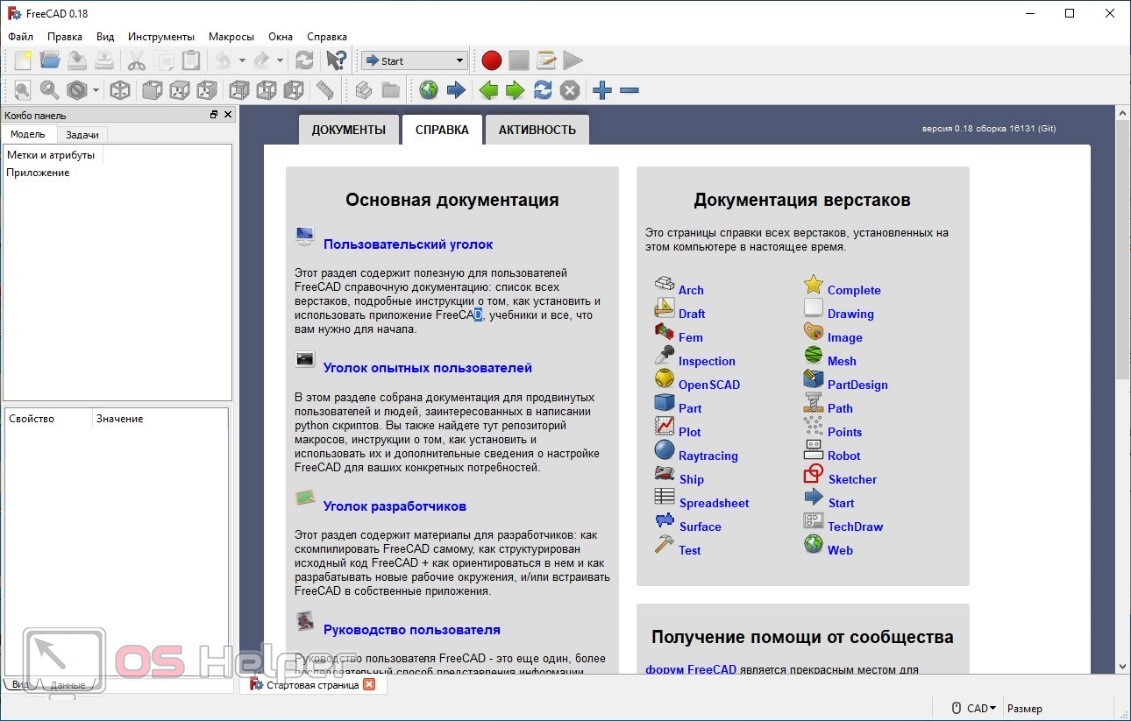
Если вы загрузите предыдущий проект через меню «Файл» или создадите новый чертеж, то верхняя панель инструментов станет активной. На ней вы найдете весь необходимый инструментарий в быстром доступе. С помощью верхних меню открывается доступ к полному функционалу и макросам.
Вы можете загружать во FreeCAD сторонние проекты и, наоборот, сохранять чертежи в одном из универсальных форматов для запуска в других утилитах.
Видеоинструкция
При детальном изучении всего функционала программы для черчения не обойтись без наглядного руководства. Обязательно посмотрите прикрепленный ролик – в нем показываются основные функции и возможности FreeCAD.
Заключение
Мы рассказали вам об основных функциях и особенностях утилиты FreeCAD. Вы можете использовать данную программу при изучении основ черчения и моделирования. Благодаря большому количеству справочных материалов, вы легко найдете ответы на все интересующие вас вопросы.
А если вы хотите уточнить какой-либо момент по загрузке, установке или запуску FreeCAD, то пишите нам в комментариях!
Лучшие простые программы для черчения на компьютере
Если Вам нужна простая программа для черчения, то Вы попали по адресу. Мы составили список из пяти самых простых образцов ПО, которыми пользуются люди, занимающиеся 2D и 3D моделированием.
Выбирали мы их по одному простому критерию – простоте использования. Чтобы понять, действительно ли та или иная программа является легкой в использовании, мы запустили ее самостоятельно, а также прочитали множество отзывов с самых разных сайтов.
Какая из них самая простая, пусть каждый выберет сам. Но у всех из них есть свои преимущества и недостатки.
Содержание:

1. SketchUp
Это программа от корпорации Google с интерфейсом на русском языке. В ней есть все самое необходимое чтобы начать работу в мире моделирования – стандартный набор инструментов, простейший интерфейс (никаких скрытых меню и непонятных функций), а также подробная справка.
Что касается последнего, то помимо обычного для любой хорошей программы списка типичных вопросов и ответов, в SketchUp есть также набор видеоуроков.
С их помощью каждый сможет увидеть, как работать с программой, где и какие инструменты у нее находятся, что нужно чтобы их использовать и так далее. Главное, что все это наглядно, а не просто в виде текста.
Также в видеоуроках пользователь сможет увидеть, как работают настоящие профессионалы в данной области. В общем, для новичков здесь есть все что нужно!
Вот еще несколько особенностей SketchUp:
- Есть собственный форум, поэтому все вопросы, ответов на которые нет в справочном центре (хотя это маловероятно), можно задать там. Ответ дадут реальные люди – такие же пользователи или эксперты Google.
- Существует набор расширений для увеличения функционала. Благодаря таковому можно сделать из ПО для черчения, которым пользуются новички, в настоящий профессиональный набор инструментов.
- Огромная библиотека собственных объектов, которые есть в свободном доступе.

В общем, SketchUp – это лучшая программа, чтобы начать чертить! Да, в ней нет такого богатого функционала, зато все просто и понятно. После SketchUp можно переходить на что-то более сложное.
2. NanoCAD
Существует тяжеловес в области ПО для черчения и называется он КОМПАС-3D. Им пользуется подавляющее большинство людей, занимающихся моделированием. Эта программа позволяет рисовать как 3D объекты, так и схемы, например, электрические принципиальные.
Так вот, NanoCAD – это сильно обрезанная версия КОМПАС-3D. Если кто-то работал с КОМПАСом, то интерфейс этой программы ему покажется очень знакомым.
Здесь есть те же объекты, те же инструменты, те же настройки. Только специализированных инструментов и возможностей для тонкой настройки нет.
Если же Вы никогда не имели дело с какими-либо программами для черчения, то советуем Вам начать знакомство с удивительным миром моделирования со SketchUp, затем перейти на NanoCAD, а потом уже и на КОМПАС-3D.
Вот несколько особенностей NanoCAD:
- Стандартные настройки объектов – координаты вершин, толщина и тип линий, ширина, длина и другие параметры размеров и тому подобное. Тонкой настройки, как мы говорили выше, здесь нет.
- Возможность настроить интерфейс под себя. Как и в КОМПАСе, в NanoCAD легко можно убрать или добавить какую-то панель инструментов.
- Интерфейс также на русском языке. Программа полностью бесплатная.

Многие советуют начинать работать с чертежами именно в NanoCAD, так как это отличная и бесплатная альтернатива КОМПАСу.
3. A9CAD
Еще один прекрасный набор инструментов, который многие специалисты советуют начинающим.
Конечно, A9CAD не настолько прост как SketchUp, но все же за несколько дней его вполне можно освоить и начать делать несложные чертежи.
Данная программа работает только с форматами DWG и DXF, причем файлы должны быть созданы тоже в A9CAD. Если они будут сделаны в том же КОМПАСе, то здесь их не откроешь. По крайней мере, это будет весьма затруднительно.
Имеется вполне стандартный набор инструментов. Конечно, опытным юзерам или тем, кто хочет научиться чертить профессионально, этого не хватит.
Здесь есть инструменты для рисования окружности, дуги, линии, квадрата/прямоугольника и кривой, а также для нанесения точек. Ниже есть кнопка для нанесения текста и изменения цвета.
Конечно, измерить расстояние, копировать фигуру и выполнять подобные действия здесь тоже можно. А вот выполнять настройку самих объектов уже не получится.
Другие особенности A9CAD такие:
- Есть возможность напечатать полученный чертеж.
- Программа полностью бесплатная, но интерфейс английский.
- Дополнительных функций и модулей расширения здесь нет и не будет.

4. ABViewer
Преимущество ABViewer состоит в том, что интерфейс здесь выполнен в духе программ от Microsoft. Имеется в виду офисный пакет, то есть Word, PowerPoint, Excel и так далее. Некоторые даже думают, что ABViewer – это тоже часть офисного ПО от создателей Windows.
Все основные элементы собраны вверху. Они поделены на определенные категории.
К примеру, если раскрыть блок «Рисование», можно будет увидеть инструмент для нанесения той же прямой или кривой линии, прямоугольника, окружности и других фигур. Есть также блок «Текст», который дает возможность добавить на чертеж текст в формате WordArt или в одном из обычных шрифтов.
Что касается непосредственно черчения, то этот процесс здесь проходит максимально просто и гладко. Есть минимальные возможности для настройки объектов.
Так пользователь может вручную ввести координаты X, Y, длину, угол и отслеживание. С этим все очень хорошо, но, опять же, только для начинающих юзеров.
Еще несколько особенностей ABViewer:
- Есть широкие возможности для работы с разными форматами. Чертежи можно даже конвертировать из одного формата в другой.
- Набор инструментов экспертами оценивается как средний, то есть его хватит полупрофессиональным специалистам, а тем более новичкам.
- Русский интерфейс. Программа платная, но есть пробный период в 45 дней. За это время программу вполне можно освоить целиком и перейти на что-то более сложное.

5. FreeCAD
И еще одна максимально простая в использовании программа с большими и яркими инструментами (имеется в виду изображения инструментов в окне FreeCAD).
По функционалу FreeCAD очень похож на AutoCAD, еще один гигант в мире моделирования и черчения. При этом множество функций и тех же инструментов взяты именно от AutoCAD. Поэтому Вы вполне можете использовать FreeCAD в своей работе, хорошенько его освоить, а потом уже переходить на AutoCAD или даже на КОМПАС.
Возможность работать в 3D здесь отсутствует. Зато 2D чертежи получаются отменными. После создания их можно открывать в любой другой подобной программе.
Можно вводить вручную координаты каждого объекта, его длина и угол. Интересно, что кроме координат X и Y,здесь также можно ввести и Z.
Другие интересные моменты в работе FreeCAD таике:
- Хорошо проработана работа с макросами, то есть небольшими подпрограммами, которые выполняют одни и те же действия.
- Огромное количество форматов для чтения и сохранения чертежей.
- Интерфейс не на русском языке, зато программа тоже бесплатная.

Если Вы знаете еще более простые программы для черчения, пишите о них в комментариях. А ниже Вы можете видеть один из уроков по работе в самой простом наборе инструментов для моделирования, SketchUp.









